Zoom poskytuje virtuální pozadí a videofiltry pro vaši schůzku. Možnost rozostření pozadí vám pomůže zachovat určité soukromí tím, že rozmaže, kdo nebo co je za vámi. Jak rozmažete pozadí v Zoomu? Tento příspěvek nabízí jasné návody, jak rozmazat pozadí v přiblížení.
Zoom je aplikace pro videokonference a. A nabízí také videofiltry, díky kterým bude vaše schůzka zajímavější, a virtuální pozadí vám umožní zobrazit obrázek nebo video jako pozadí schůzky Zoom. Pokud si chcete během schůzky se Zoomem zachovat soukromí nebo jen profesionálně, je rozmazané pozadí skvělou volbou.
A pokud chcete bezplatný videoeditor pro úpravu záznamu Zoom, zde doporučujeme MiniTool MovieMaker.
Jak rozmazat pozadí v Zoomu na Windows a Mac
Pokud chcete před zahájením schůzky rozmazat pozadí na Zoomu, postupujte podle níže uvedených kroků.
Krok 1. Spusťte aplikaci Zoom a přihlaste se ke svému účtu.
Krok 2. Klepněte na Nastavení pod svým profilem nebo klikněte na svůj profil a poté vyberte Nastavení možnost.
Krok 3. Klikněte na Pozadí a filtry možnosti na levém panelu a klikněte na Rozostřit možnost z virtuálních pozadí a stáhněte si tento balíček. Pak se můžete připojit ke schůzce tím, že zakryjete své okolí.
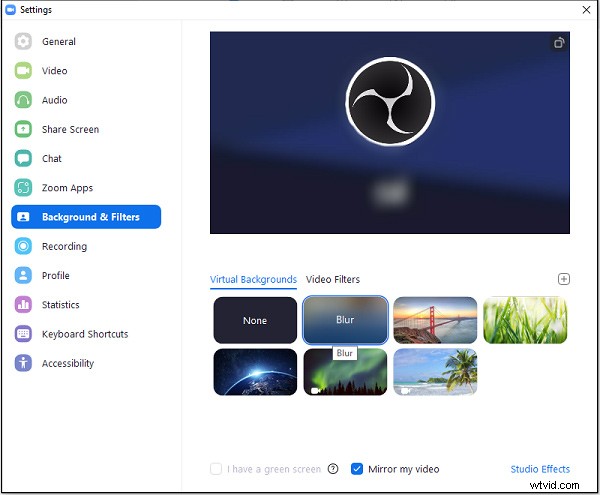
A během schůzky můžete také rozmazat pozadí pomocí funkce Zoom.
Krok 1. Během schůzky klikněte na šipku vedle položky Zastavit video a poté klikněte na Vybrat virtuální pozadí… z vyskakovací nabídky otevřete Nastavení přiblížení.
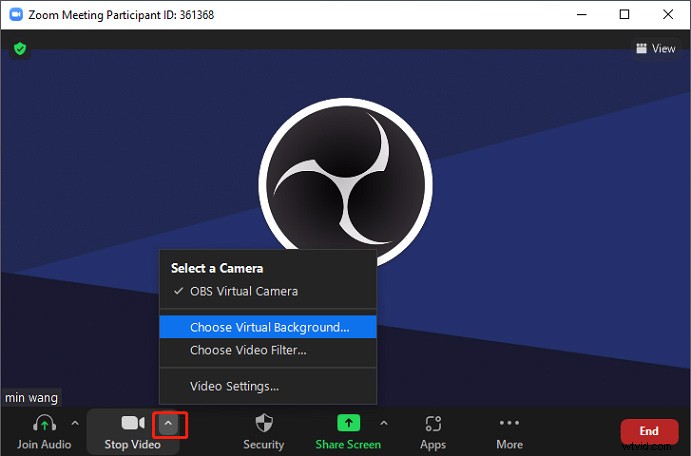
Krok 2. Poté zvolte Rozostřit volba. Efekt rozostření pozadí bude automaticky aplikován na vaše video.
Poznámka:
Chcete-li aktivovat rozmazané pozadí na desktopovém klientovi Zoom, Windows a macOS by měly být 5.5.0 nebo vyšší.
Související článek:Kam jdou nahrávky se zoomem a jak získat přístup k nahrávkám se zoomem
Jak rozmazat pozadí v aplikaci Zoom na Androidu a iOS
Zoom je k dispozici také na zařízeních Android a iOS. A také můžete rozmazat pozadí v mobilních aplikacích Zoom. Na rozdíl od desktopového klienta Zoom vám mobilní aplikace Zoom umožňuje použít rozmazané pozadí pouze během schůzky.
Jak rozmažete pozadí v mobilních aplikacích Zoom? Tato část vám ukáže, jak rozmazat pozadí na Zoomu na zařízeních Android a iOS.
Krok 1. Otevřete na svém zařízení Android nebo iOS aplikaci Zoom a přihlaste se ke svému účtu.
Krok 2. Vytvořte novou schůzku nebo se ke schůzce jen připojte. Během schůzky klikněte na … Více v pravém dolním rohu.
Krok 3. Klepněte na Virtuální pozadí v systému Android nebo klikněte na Pozadí a filtry na iOS a potom klepněte na Rozostřit volba. A pak bude pozadí za vámi rozmazané.
Poznámka:
Pokud chcete v mobilní aplikaci Zoom používat rozmazané pozadí, vaše verze pro Android nebo iOS musí být 5.6.6. nebo vyšší.
Alternativní způsob rozmazání pozadí při přiblížení
Někdy možná budete chtít vyměnit pozadí schůzky Zoom v reálném čase a přesto zachovat určité soukromí. Nejlepší způsob je použít rozmazané pozadí. Jak rozostřit Zoom pozadí s vaším obrázkem?
Nejprve byste měli mít obrázek požadovaného pozadí. Poté tento obrázek rozmažte podle libosti a poté jej nahrajte do Zoomu následovně.
Otevřete v počítači Zoom a klikněte na Nastavení a poté vyberte Pozadí a filtry , klikněte na Přidat obrázek nebo video a klikněte na tlačítko Přidat obrázek nahrajte svůj rozmazaný obrázek na pozadí a automaticky nahradí vaše skutečné pozadí.
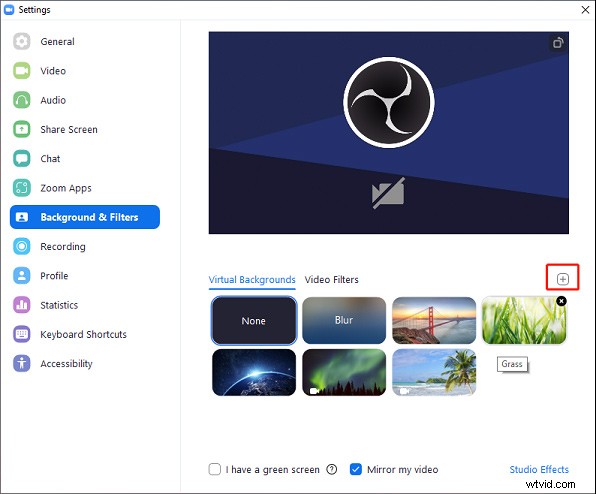
Při nahrávání vlastního virtuálního obrázku na pozadí není žádné omezení velikosti, ale před nahráním obrázek raději ořízněte, aby odpovídal poměru stran vašeho fotoaparátu. Pokud chcete do Zoomu přidat video na pozadí, musí to být soubor MP4 nebo MOV a rozlišení by nemělo být nižší než 360p a nepřesahovat 1080p.
Závěr
Tento příspěvek popisuje, jak rozmazat pozadí v Zoomu na Windows, macOS, Android a iOS. Můžete postupovat podle našich kroků a rozmazat pozadí během schůzky Zoom nebo jednoduše přidat svůj vlastní rozmazaný obrázek na pozadí, který nahradí aktuální pozadí.
